autocad怎么改背景颜色 AutoCAD2007绘图窗口背景颜色怎么修改
更新时间:2023-12-15 13:00:09作者:jiang
AutoCAD是一款广泛应用于工程设计和绘图的软件,而绘图窗口的背景颜色则是我们使用AutoCAD时经常需要调整的一个元素,对于AutoCAD2007版本,我们可以通过简单的操作来修改绘图窗口的背景颜色,以适应个人的喜好和工作需求。下面将介绍几种快速修改绘图窗口背景颜色的方法,帮助大家轻松实现个性化的界面设置。无论是调整为明亮的白色背景,还是选择更加柔和的灰色或黑色背景,只需按照以下步骤进行操作,即可轻松改变绘图窗口的背景颜色。
步骤如下:
1.第一步,打开CAD,进入CAD页面,如果是高版本的调一下经典。
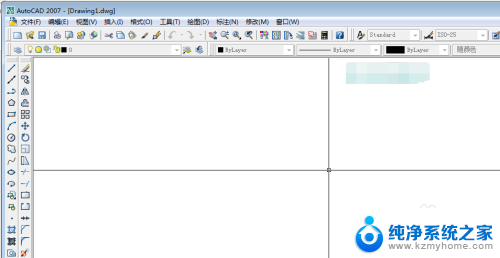
2.第二步,在绘图窗口单击鼠标右键,弹出菜单单击选项。
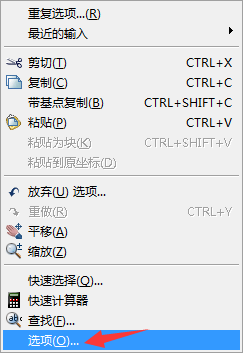
3.第三步,进入选项菜单后,点击显示后点击窗口元素中的颜色。
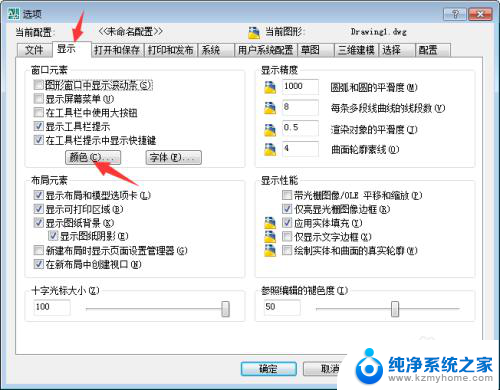
4.第四步,点击颜色后弹出图形窗口颜色。选择背景中的二维模型空间,在界面元素中选择统一背景。
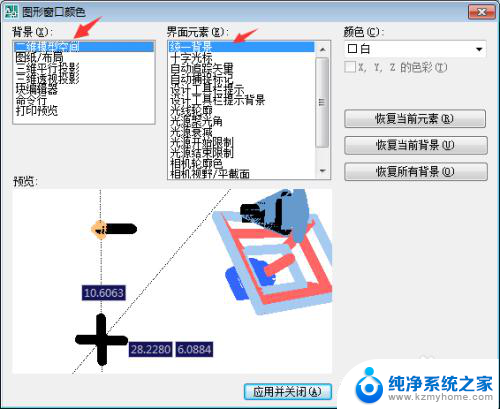
5.第五步,在颜色点击下拉三角,选择你想要的颜色。后单击应用并关闭
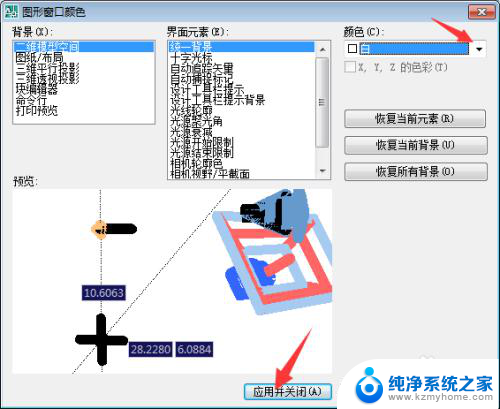
6.第六步,关闭选项菜单,背景颜色就改好了。
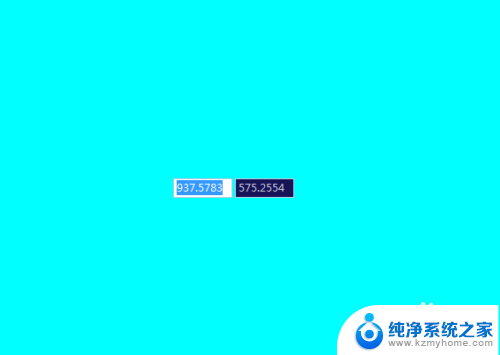
以上是如何更改AutoCAD背景颜色的全部内容,如果您遇到相同的问题,可以参考本文中介绍的步骤进行修复,希望这对您有所帮助。
autocad怎么改背景颜色 AutoCAD2007绘图窗口背景颜色怎么修改相关教程
- 如何更改图片背景色 如何用Photoshop修改照片背景颜色
- wps背景颜色不能修改怎么办 wps背景颜色设置无效怎么办
- 怎样改变word背景颜色 word文档背景颜色怎么调整
- 用画图怎样修改照片背景颜色 怎样用绘图工具更改背景色
- wps怎么修改插入图片的背景颜色 wps如何调整插入图片的背景颜色
- cad怎么改背景颜色为白色 CAD背景改成纯白色的操作方法
- 画图背景颜色怎么换 画图工具如何更改背景色
- 照片怎么更改背景颜色 照片背景颜色更换教程
- cad怎么切换背景颜色 CAD如何设置背景颜色
- wps怎样改变证件照的背景颜色 wps证件照怎么改变背景的颜色
- 笔记本电脑的麦克风可以用吗 笔记本电脑自带麦克风吗
- thinkpad没有蓝牙 ThinkPad笔记本如何打开蓝牙
- 华为锁屏时间设置 华为手机怎么调整锁屏时间
- 华为的蓝牙耳机怎么连接 华为蓝牙耳机连接新设备方法
- 联想电脑开机只显示lenovo 联想电脑开机显示lenovo怎么解决
- 微信怎么找回原密码 微信密码忘记怎么找回
电脑教程推荐
- 1 笔记本电脑的麦克风可以用吗 笔记本电脑自带麦克风吗
- 2 联想电脑开机只显示lenovo 联想电脑开机显示lenovo怎么解决
- 3 如何使用光驱启动 如何设置光驱启动顺序
- 4 怎么提高笔记本电脑屏幕亮度 笔记本屏幕亮度调节方法
- 5 tcl电视投屏不了 TCL电视投屏无法显示画面怎么解决
- 6 windows2008关机选项 Windows server 2008 R2如何调整开始菜单关机按钮位置
- 7 电脑上的微信能分身吗 电脑上同时登录多个微信账号
- 8 怎么看电脑网卡支不支持千兆 怎样检测电脑网卡是否支持千兆速率
- 9 荣耀电脑开机键在哪 荣耀笔记本MagicBook Pro如何正确使用
- 10 一个耳机连不上蓝牙 蓝牙耳机配对失败